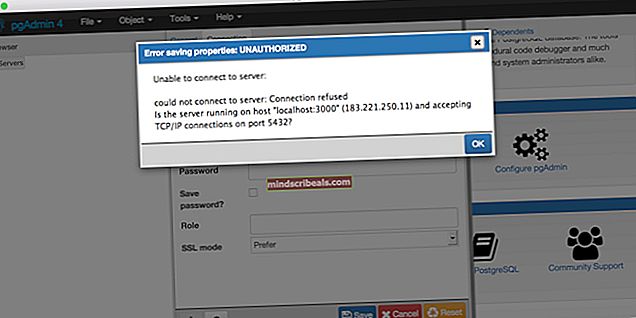Hvordan se Amazon Prime-videoer med Firefox i Ubuntu
Når du prøver å se Amazon Prime-videoer mens du bruker Mozilla Firefox på Linux, kan det hende du får en feilmelding om digitale rettigheter. Du kan bli fortalt at nettleseren din mangler en digital rettighetskomponent, og den vil da gi deg litt informasjon om en Widevine-dekrypteringsmodul. Heldigvis er denne feilen ganske enkel å fikse, og på mange måter er det faktisk ikke en feil. Dette er faktisk en forventet standardadferd som er utformet for å beskytte visse friheter som gratis programvaresamfunn har.
Mozilla Firefox som kjører under Ubuntu, installerer faktisk ikke Widevine-dekrypteringsprogramvaren som standard, som er nødvendig for å dekode de typer videoene som Amazon Prime mater. Mange Linux-brukere vil ikke at nærkilde skal innføres i operativsystemet med åpen kildekode. Det er imidlertid enkelt å installere og rette. Siden Amazon har kontrakter med innholdsleverandører, vil de ikke at folk skal kopiere disse videoene ulovlig. Denne kodeken lar deg trygt se på video uten å kunne duplisere den. Firefox gir deg valget om du vil gi samtykke til å installere disse bibliotekene, fordi de er lukket kilde, selv om noen tror at en åpen kildekode-krypteringsalgoritme kan være tilgjengelig på et tidspunkt i fremtiden.
Installere Widevine for å se Amazon Prime-videoer
Amazon Prime-meldingen vil fortelle deg at du skal gå til adresselinjen i nettleseren din og skrive om: tillegg, og trykk deretter på enter-tasten. Dette er et godt råd, og et anstendig sted å starte. Gjør det, og klikk deretter på Plugins. Finn mellomrommet merket Widevine Content Decryption Module og sørg for at Always Activate er valgt. Oppdater siden til videoen og prøv å se videoen igjen. I noen tilfeller kan dette være nok til å få ting til å fungere. Gi det noen øyeblikk, siden det kan trenge å buffer hele videostrømmen igjen.

Du kan også få tilgang til skjermen ved å holde nede Ctrl, Shift og A samtidig, eller alternativt gå til Verktøy-menyen og velge Tillegg. Du vil også gå over til Extensions og sørge for at Ubuntu Modifications er aktivert. Det vil være en knapp ved siden av dette elementet merket Deaktiver hvis modifikasjonene er aktivert, selv om dette sannsynligvis virker litt motstridende. Hvis knappen viser Aktiver, har du ikke slått på disse endringene, og du bør klikke på den. Hvis du har en OpenH254 videokodek, trenger du sannsynligvis ikke å bekymre deg for hvilken innstilling dette er på. Mens du kan slå den på hvis den for øyeblikket er av, bør den faktisk ikke ha noen innflytelse på Amazon Prime-videospilleren til tross for navnet.

I de fleste tilfeller burde dette allerede ha løst problemet, men hvis du fortsatt har problemer, gå til Hjelp og velg Om Firefox. Du må være på minst Firefox 49 for dette arbeidet, men hvis du har fulgt med på Ubuntu-databaseroppdateringene, bør du uansett være langt utenfor dette. Det kan være lurt å bruke enten Software & Updates-boksen i Ubuntu du kan åpne fra Dash i Unity, eller alternativt bruke terminalen og skrive inn sudo apt-get oppdatering etterfulgt av sudo apt-get oppgradering for å sikre at alle pakker du har installert. på systemet ditt, inkludert Firefox, er for øyeblikket den høyeste versjonen de muligens kan ha. Du vil sannsynligvis ønske å starte på nytt etter dette, i tilfelle noen form for kjerneoppdatering gikk gjennom, selv om dette er veldig irrelevant for avspilling av Amazon Prime-videoer. Det er bare noe som noen ganger skjer når du oppdaterer alle pakkene i Ubuntu, og nå er det like bra som noen gang å gjøre det.

Noen råd du kanskje har kommet over, kan ha foreslått at du legger til den offisielle PPA for Firefox Beta-utgivelser og oppdaterer apt-get-depotene dine. Dette er ikke lenger nødvendig, og nå i den moderne tiden av Ubuntu kan det være potensielt farlig. Bare prøv trinnene ovenfor og se om det lar deg streame online video. På samme måte kan du bli bedt om å bruke en User Agent Switcher, og selv om dette fremdeles er nødvendig i mange tilfeller for Netflix i Linux, trenger du sannsynligvis ikke det for Amazon Prime, og du trenger ikke å prøve. Amazon Prime bør godta Ubuntu-tilkoblinger, og det vil sannsynligvis velge andre Linux-distribusjoner, inkludert Debian, Fedora og Arch like enkelt.
Når du oppdaterer nettleseren din ved å bruke Ubuntus egne arkiver, kan du gå tilbake til Amazon Prime Video hvis du brukte en eldre versjon. Du ser nå et bånd som spør om du vil la DRM-innhold spilles. Du kan også velge Rediger-menyen, gå til Innstillinger og deretter sørge for at "Spill av DRM-innhold" er merket av. I begge tilfeller kan Firefox ber deg eller ikke om å godkjenne en nedlasting, som du bør godta. Dette vil faktisk ikke gå inn i din ~ / Nedlastinger katalogen, men i stedet blir installert som et vanlig Firefox-tillegg.

Når alt ser ut til å gå som det skal, kan du prøve å oppdatere Amazon Prime Video igjen. Hvis ingenting annet skjer, kan det være lurt å prøve å starte Firefox på nytt eller alternativt tømme hurtigbufferen. Tømning av hurtigbufferen kan også få ting til å bevege seg mye raskere når du begynner å spille videoer på nettet på alvor. Hvis dette fremdeles ikke lar deg spille av videoer, må du kanskje starte maskinen på nytt, men etter å ha gjort det, bør du endelig være klar. Hold musepekeren nede på skjermen for å få kontrollene for videoen, og du kan klikke på fullskjermknappen for å skjule resten av Ubuntu-grensesnittet.
Du kan mer enn sannsynlig trykke på F11-tasten for å gjøre det. Når du er i fullskjerm, kan du trykke på Esc-tasten for å gå tilbake til Ubuntu, eller sveve musepekeren igjen til bunnen for å få kontrollene igjen. Hvis du finner ut at musepekeren ikke vil forsvinne når du ser på videoer, kan du flytte den til midten av videoen eller en av de vertikale kantene og vente i flere sekunder. Den skal forsvinne sammen med videokontrollene, noe som er viktig når du ser på fullfilmer.